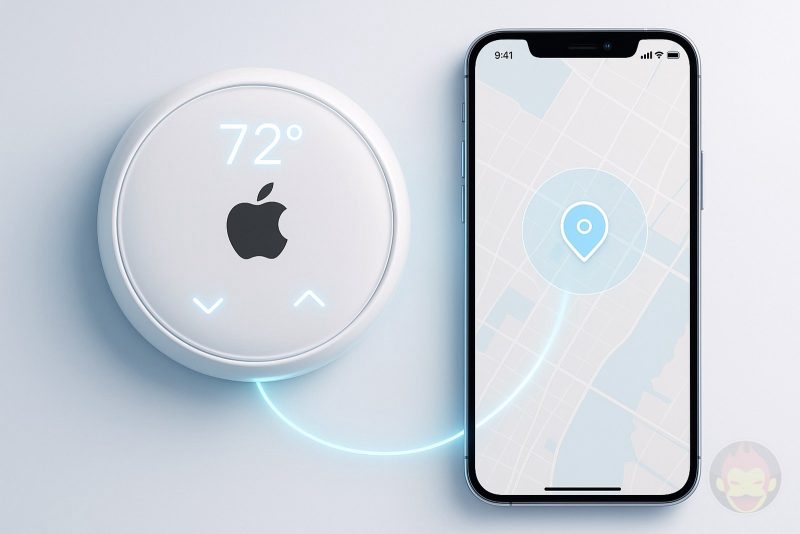iOS 5正式リリース!!便利になった注目の新機能10選
最初の発表から約半年。本日、ついにiOS 5が正式リリースされた!!!
200を超える新機能が搭載されている新しいiOSだが、個人的に便利だと思う機能を10個ほどピックアップしてみた。
Notification Center
iOSユーザーが常々悩まされていたのは通知の管理。通知が来る度に毎回作業を妨害されるのは非常に不愉快だった。iOS 5ではNotification Centerの登場によってようやくその問題が解消された。
どのアプリを起動していてもStatus Bar付近を上から下に向けてスワイプするとNotification Centerが表示される。仮にアプリがフルスクリーンでStatus Barが表示されていなかったとしても同じ箇所をスワイプすれば必ず表示される。
ロックスクリーンから直接アプリに飛べる
今までの通知も鬱陶しかったが、ロックスクリーンに最新の通知が1つしか表示されなかったのも使い勝手が悪かった。iOS 5はその点も改良し、最大10件まで表示することができる。この最大表示件数はNotification Centerと連動している。
それぞれのアプリの通知を表示できるのも素晴らしいが、そのアプリのアイコンをロックスクリーンを解除するときと同じように左から右へとスワイプして欲しい。ロックスクリーンが解除され、該当するアプリに直接飛ぶことができる。
ロックスクリーンから直接カメラを起動
ロックスクリーンでダブルタップをするとiPodの簡易プレイヤーが表示されることを知っている人は多いと思うが、今回からはiPodだけではなく、カメラの高速起動ボタンも表示されるようになる。iPhone 4Sではカメラそのものの処理速度が大幅に向上したようだが、ロックスクリーンから簡単にアクセスできるようになったことで、シャッターチャンスを逃すことなく最高の一枚を撮れそうだ!
音量ボタンでシャッターを切る

【img via Gizmodo】
カメラを構えているのにシャッターを切るには画面内のボタンをタップしなければならないのはハッキリ言って不便だ。だが、その心配はもういらない。なぜなら、今後は音量ボタンでシャッターを切ることができるからだ。コンデジも顔負けのカメラスペックを備えているiPhone 4Sは撮影スタイルもコンデジに近い形で使えるようになった。
フリック専用キーボード
β版からかなり気に入っているのはiOS 5に入っているフリック専用キーボード。これは正直かなり便利だ。
フリック専用キーボードなので、同じボタンをタップし続けても「あ→い→う→え→お」とはならない。「あ」をタップし続けると「あ→あ→あ→…」とひたすら「あ」が連続で表示される。
Twitterの組み込み
前々から話題になっていたTwitterの組み込みが便利そうだ。地図から写真まで純正アプリから直接Twitterに投稿することができる。
着信履歴の削除
特に消したい着信履歴なんて無いので気にしたことがないのだが、なぜか今までのiOSは着信履歴を消すことができなかった。ただ、Jailbreak Tweakとしてもあったぐらいなので、恐らく需要があって今回iOS 5では対応したのだろう。他のアプリ同様、消したい項目の上をスワイプすると削除ボタンが出てくる仕様になっている。
アドレス帳の手動同期
僕は今までずっとMobileMeを使ってきたのだが、MobileMeにはなぜか手動で同期する方法がない。よって、アドレス帳の項目を更新してもシステムの設定されたタイミングでしか同期してくれなかった。今回からは左上に手動で同期するためのボタンが置かれている。これでiPhone上で編集したアドレス帳をすぐにMacのアドレス帳に反映することができて嬉しい。
写真アルバムをiPhone内で作成可能
iPhoneの純正写真アプリではアプリ内でアルバムを作ることはできず、MacやPCで作られたアルバムを同期することしかできなかった。これからはアプリ内でアルバムを作成することができる。アルバム一覧を表示し、右上の「編集」を押せば左上に「追加」と表示されるので、iPodでプレイリストを作成する時と同様にアルバムの名前を決め、好きな写真を選択すれば作成完了!
iPodの項目長押しでフル表示
iPodで表示されるアーティスト名や曲名が長すぎて表示が途中で切れていることも多いのではないだろうか。iOS 5では項目を長押しすることによって上記のスクリーンショットのように省略されたアーティスト名・曲名・アルバム名が全文表示される。そこまで活用する機会が多いわけではないが、細かいところまで使い勝手を追求していることが伺える点ではないだろうか。
まとめ:新機能を探して使い倒せ!
200を超える新機能のうち、ほんの一部しか紹介できていないが、まだまだ知らない便利な機能が隠されているはず。こればかりは使ってみないと分からないので、最初のうちは電池の持ちを確認しつつガツガツ使い込んでいこう!!
もっと読む

Appleの2026年新製品発表プラン、全網羅。折畳iPhoneから廉価版MacBookまで、時期別まとめ

iOS 26から新機能が大量流出。数十種判明、AI搭載「Health+」もコード内で確認
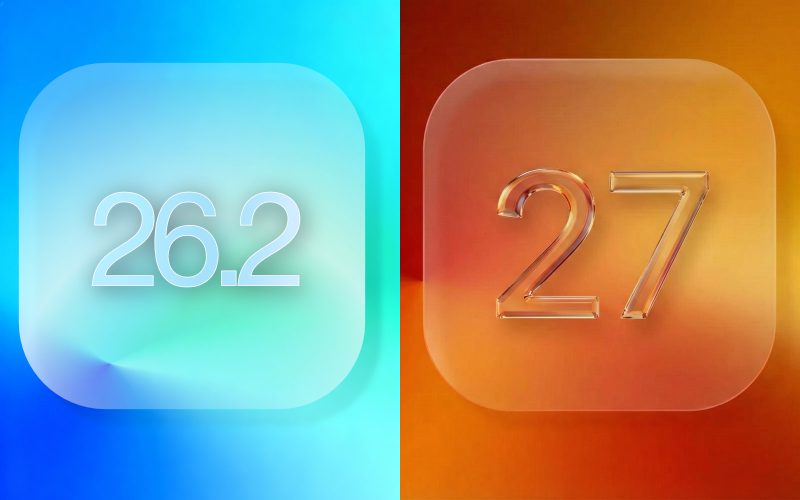
iOS 26.4とiOS 27の新機能が内部ビルドから流出か。大幅刷新のSiriとヘルスアプリ
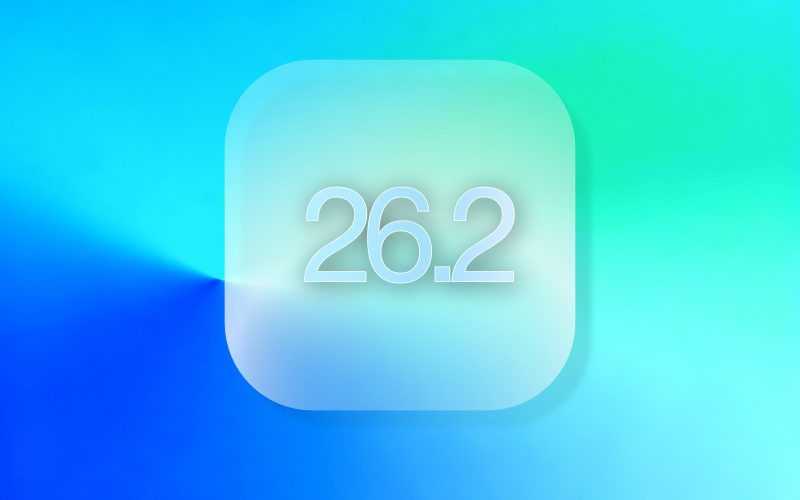
iOS 26.2、正式リリース。Safari初回起動で”ブラウザ選択画面”を表示。Siri置き換えは18日以降か
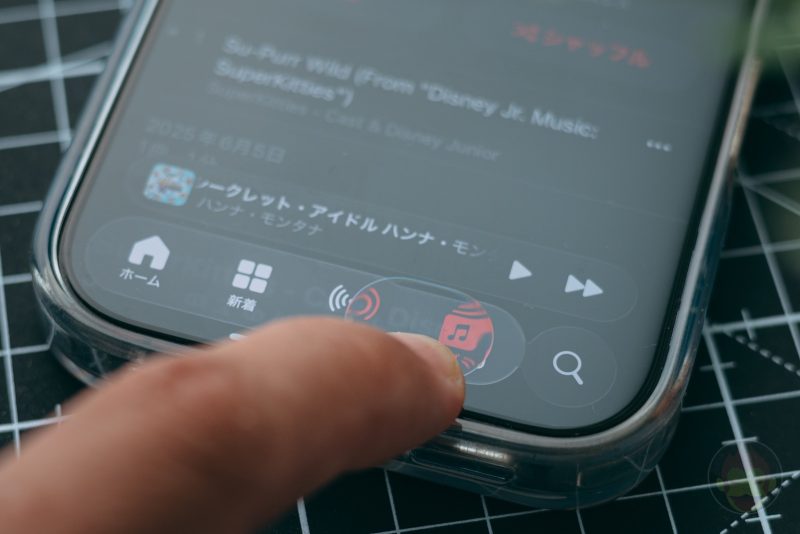
iOS 26.2が来週正式リリースの見通し。”Liquid Glassスライダー”など8つの新機能

iOS 27、新機能より”品質改善”に注力か。AI機能は例外的に拡充へ
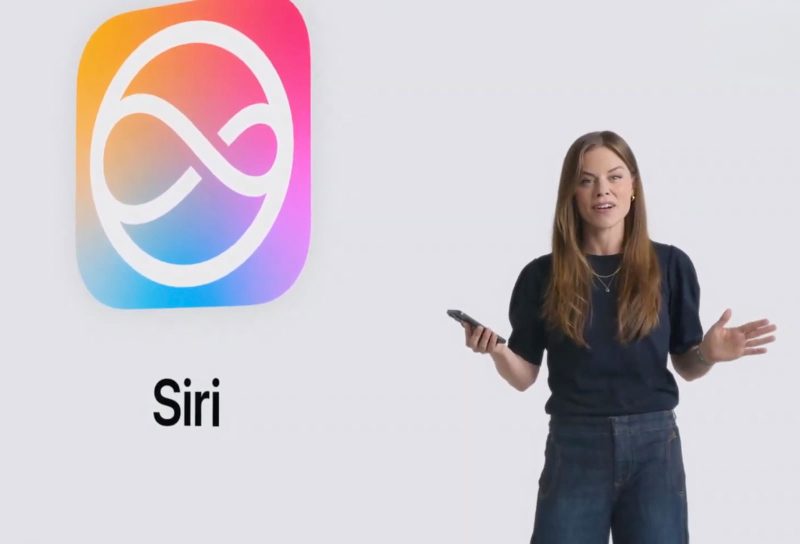
Apple、日本で”Siri不要”の選択を解禁。サイドボタンにAlexaやGemini設定が可能に
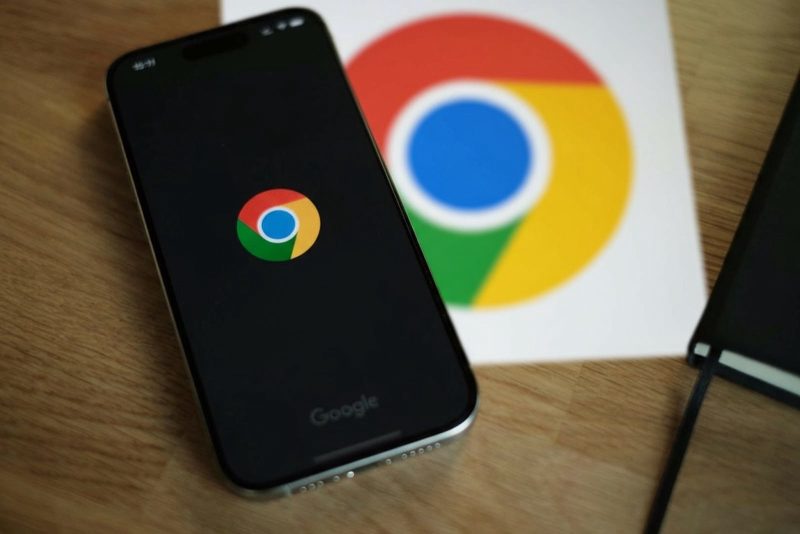
iOS 26.2で日本のiPhoneに「検索エンジン選択画面」が表示されるようになります
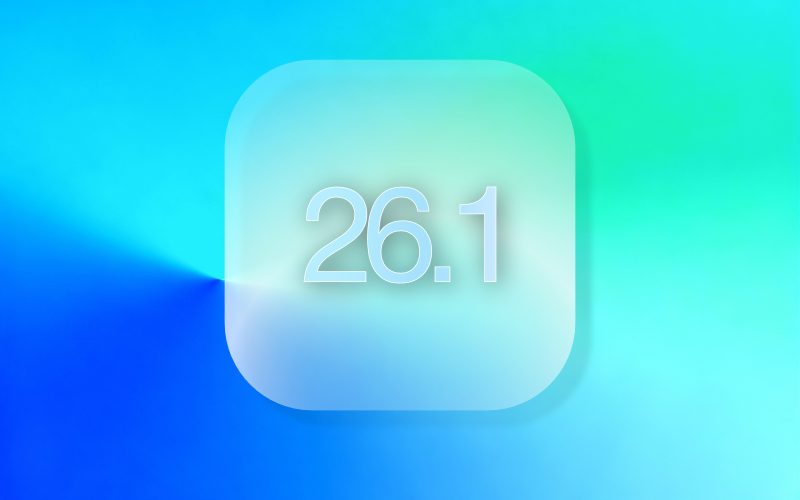
iOS 26.1、正式リリース。Liquid Glassの不透明度調整が可能に、ロック画面カメラも無効化できます
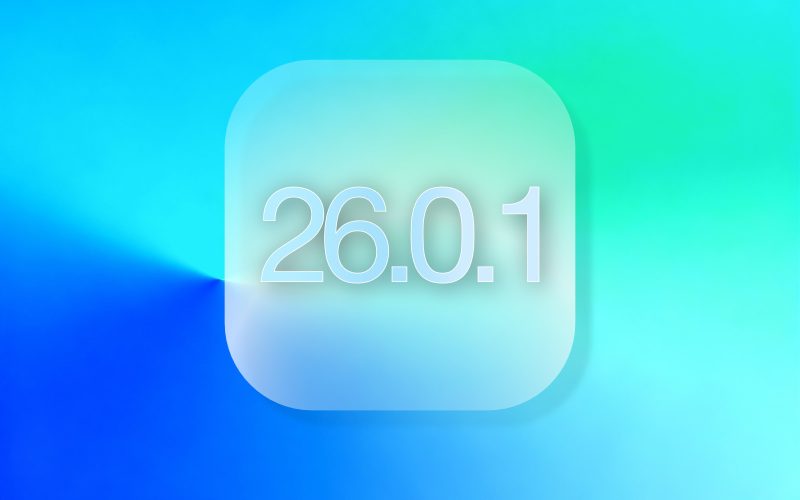
iOS 26.0.1が正式リリース。iPhone 17シリーズのWi-Fi切断問題やカメラノイズを修正
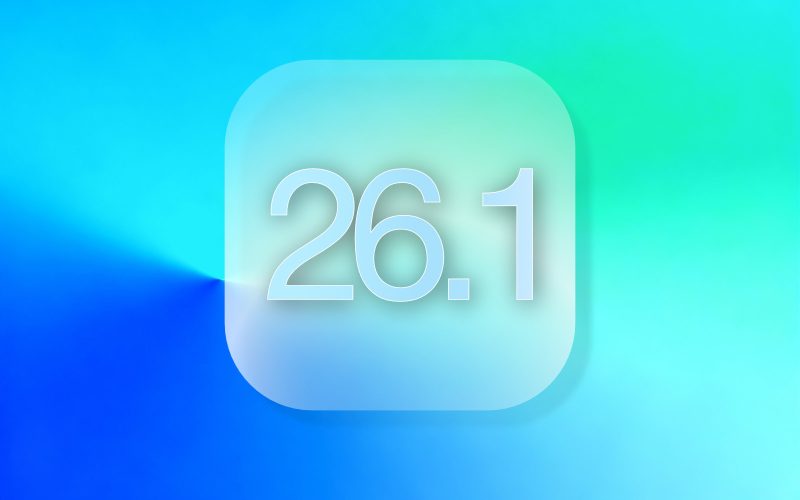
iOS 26.1ベータ版が配信。日本語でライブ翻訳が利用可能に

地味だけど神!iOS 26で使うべき便利すぎる新機能10選
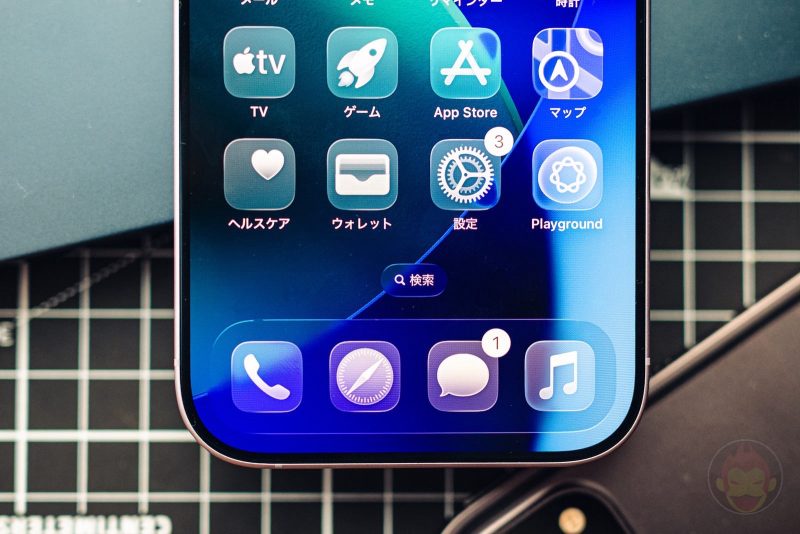
iOS 26の「絶対チェックするべき」新機能7選。iPhoneを買い換えなくても劇的進化

iOS 26、正式リリース!Liquid Glassで完全に生まれ変わるiPhoneの新体験
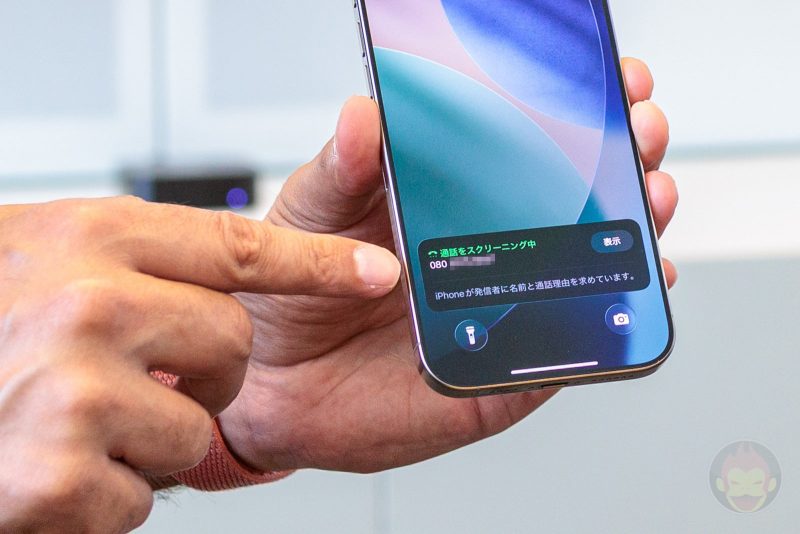
詐欺電話、出る前に見極められる!iOS 26の新機能「着信スクリーニング」が画期的すぎる

iOS 18.6.2緊急リリース。“実際に悪用された”脆弱性を修正、全ユーザーに即座のアップデートを推奨
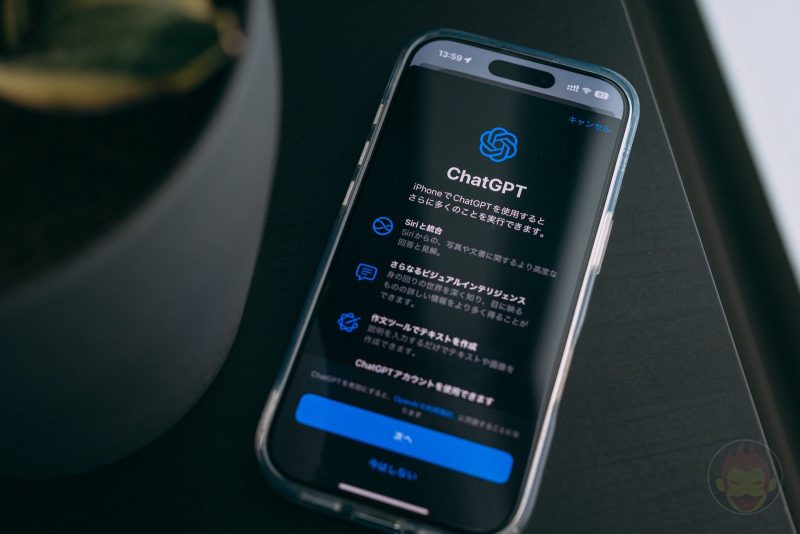
iOS 26でChatGPT-5対応!Apple Intelligenceを介して最新バージョンが利用可能に
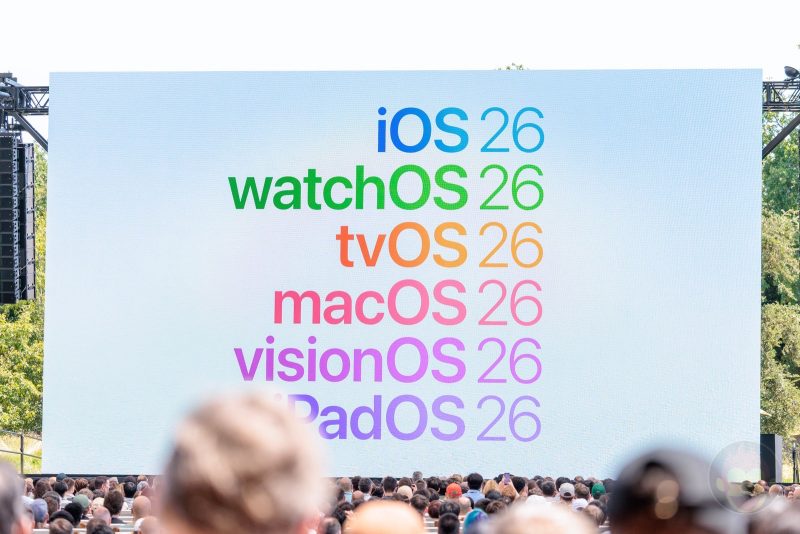
iOS 26やmacOS TahoeなどPublic Beta 2配信開始。NDA違反・バグリスクに要注意

iOS 26で充電管理が”超進化”!AirPodsがもっと使いやすくなる